
Microsoft SQL Server 2012 Express データベースの作成
作成には権限が必要となるため、権限のあるユーザで接続して操作してください。
1.SQL Server Management Studio の起動と接続
「スタート」→「すべてのプログラム」→「Microsoft SQL Server 2012」→「SQL Server Management Studio」を選択します。
「サーバ名」に“<コンピュータ名(もしくはIP)>\<インスタンス名>”を指定します。
なお、インストール時に既定のインスタンスを選択した場合は“<コンピュータ名(もしくはIP)>”のみを指定します。
例)インストール時にインスタンス名にSQLExpressを指定した場合:コンピュータ名(もしくはIP)\SQLExpress
「認証」は“Windows認証”か“SQL Server認証”の選択になります。
“SQL Server認証”を選択した場合は、「ユーザ名」、「パスワード」を入力します。
「接続」をクリックします。
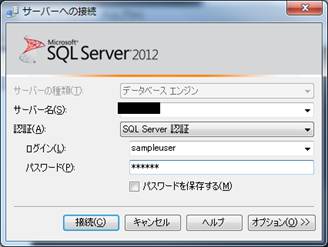
2.データベースの作成
オブジェクトエクスプローラ内の「データベース」を右クリックし、「新しいデータベース」を選択します。
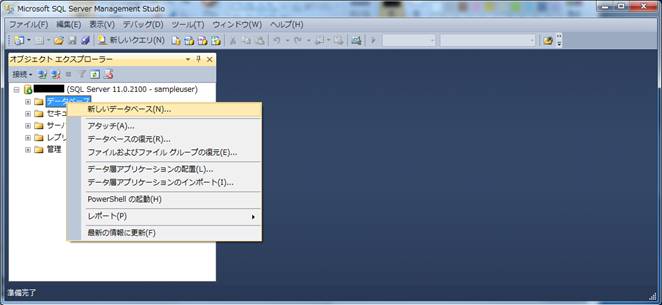
「ページの選択」にて“全般”を選択します。
「データベース名」に作成するデータベース名を入力します。
「所有者」はデータベースの所有者を指定します。<既定>が選択されている場合は、現在のログインユーザが所有者となります。
「データベース ファイル」は、データを保存するファイルについて指定します。特に指定がなければ既定のままで問題ありません。

上記以外の「ページの選択」内の項目は、以下の通りです。(詳細は省略)
・オプション:照合順序、復旧モデルの設定等
・ファイルグループ: ファイルグループの設定
※上記2つは、特に理由がなければ変更しなくても問題ありません
各設定を行い、「OK」をクリックします。
3.確認
オブジェクトエクスプローラ内の「データベース」ツリー内に、作成したデータベースが存在していれば完了です。
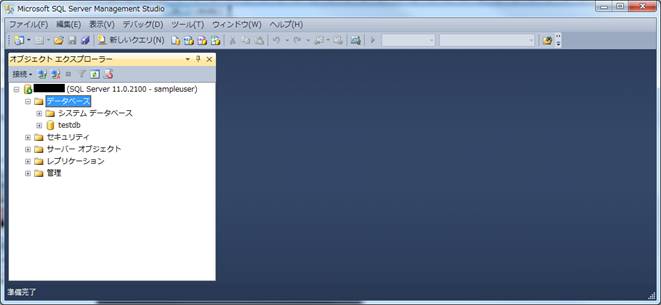

価格:300円

価格:300円